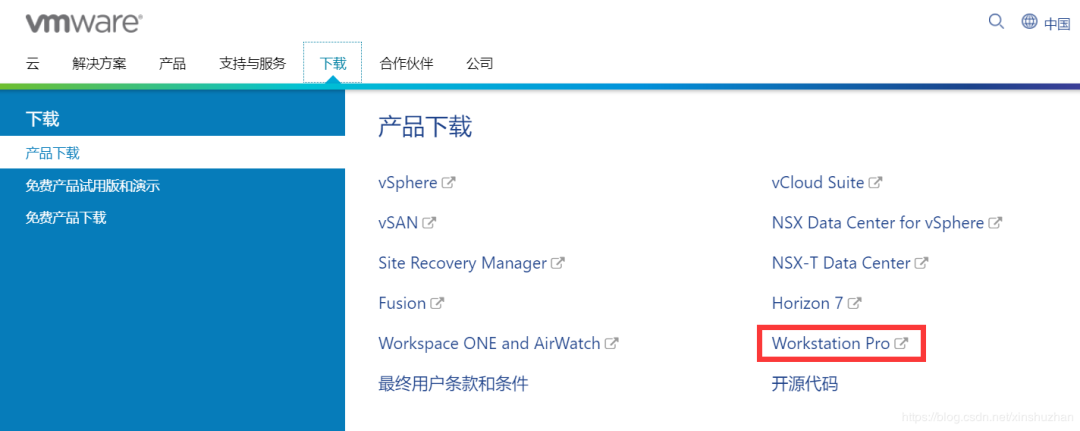这几天好几个老师都找到了我,寻求我同一个问题,上百张的照片,怎样批量修改照片文件名呢?好吧批量修改文件名bat,我这就写个教程给大家:
比如下列文件夹中的照片名为学号,我们要批量转化为身份证号命名:
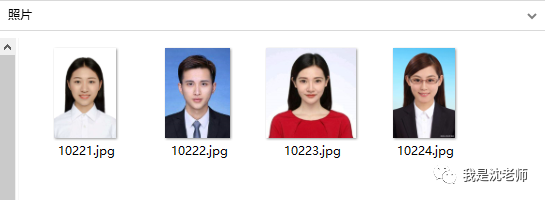
操作前,一定记得先备份一套照片,避免操作失误出现麻烦!
1、打开Excel,准备好学号和身份证号对应的表格:
2、在D2单元格输入:
="REN "&B2&".jpg"&" "&C2&".jpg"后,拉动单元格右下角句柄,实现下面所有数据都填充该公式。
注意,公式中所有字符均为英文输入状态,REN后有个空格,中间两个" "之间有个空格。
3、在照片的文件夹中新建一个文本文档,将Excel中D列的数据粘贴到这个文本文档里面。
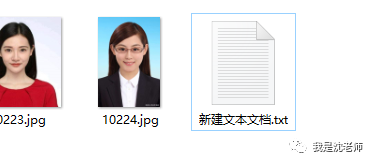
4、保存该文本文档,将其 .txt扩展名改为 .bat
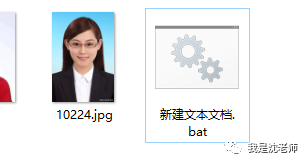
5、双击该bat文档,这样就批量重命名完成咯。
是不是很简单,该案例其实就是应用了BAT批处理的技巧,Excel只是用来方便我们制作数据,这个批处理的格式很简单:
REN 要修改的文件名 修改后的文件名你还可以制作带姓名和身份证号的文件名,以上面的案例为例,公式这么写:
="REN "&B2&".jpg"&" "&A2&C2&".jpg"然后按上述步骤操作运行BAT文件即可,如果你运行后出现下面的问题怎么办呢:
这个其实是先前文本文档编码有误批量修改文件名bat,这个处理起来也很简单,在文本文档保存时,点击菜单:文件——另存为,将编码方式修改为ANSI后保存即可。
这样运行BAT后,所有照片就都有名字和身份证号了。
再给大家补充一个情况,如果想批量将文件名中的数字去掉怎么弄呢?只需要把我下面的代码复制粘贴到文本文档里面,修改扩展名为 .bat 后,直接运行,数字就没有咯!
@echo offsetlocal enabledelayedexpansionfor %%a in (*.jpg) do (set "str=%%a"set "str=!str: =!"for /l %%b in (0,1,9) do (set str=!str:%%b=!)ren "%%a" "!str!")
BAT批处理还有很多玩法,有兴趣的同学可以去相关论坛查查,推荐这个论坛,能找到很多方案的。
限时特惠:本站每日更新海量各大内部副业创业课程,一年只需98元,全站资源免费下载!点击查看会员权益
站长微信:CGXDP666
声明:本站所有文章,如无特殊说明或标注,均为本站原创发布。任何个人或组织,在未征得本站同意时,禁止复制、盗用、采集、发布本站内容到任何网站、书籍等各类媒体平台。如若本站内容侵犯了原著者的合法权益,可联系我们进行处理。